有时候我们的Macbook电脑运行某个程序卡在那里耗了很长时间,程序本身有可能提供了取消按钮,点了也没有反应,这时候我们就很想强制关闭它了,那么Macbook怎么强制关闭后台运行的程序呢?下面PC6小编就给大家带来几种关于Macbook怎么关闭后台程序的方法。
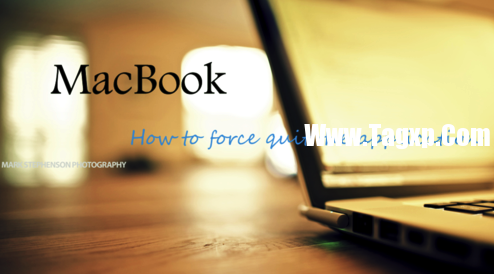
1、方法1: 我觉得最好得办法,按下快捷键:Command+Option+Esc来打开“强制退出应用程序”的窗口,然后选中你需要退出的程序,再点右下方的“强制退出”即可。
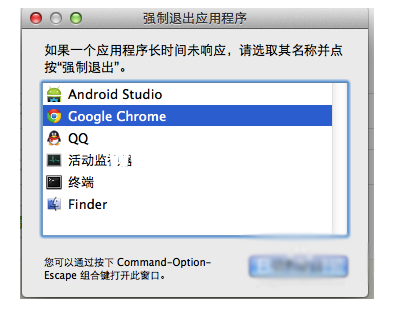
2、方法2: 如果你非常确定你正处于当前程序种,你可以按下Command+Option+Shift+Esc,保持2~3秒,这样会强制关闭当前程序。
3、方法3: 把鼠标移动到屏幕上方,会出现任务栏,在任务栏的左侧按下苹果图标,然后选中下面的菜单项目“强制退出...”

4、方法4:使用活动监视器退出程序。把鼠标移动到屏幕右上方按下 放大镜图标(Spotlight功能),然后输入活动监视器,启动它。然后选中你要关闭的程序,点击左上角的红色按钮(退出进程)
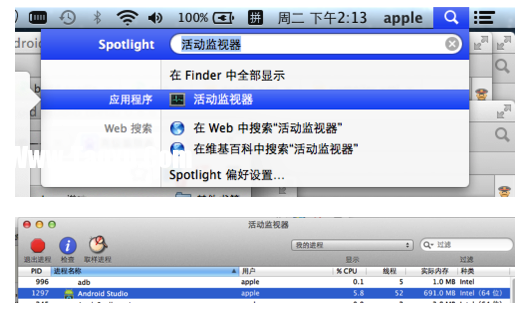
5、这个应该算是重启电脑之前的最后办法了,在终端中输入如下命令:killall [程序名称]。比如说强制退出Safari,就输入 killall Safari 再回车即可,这样有关Safari的全部进程就都退出了。
注意事项
很多情况下强制退出程序,之前的内容可能就会不在了,需要注意一下。

阅读

阅读

阅读

阅读

阅读

阅读

阅读

阅读

阅读

阅读
 Windows XP具有类似于Apple Aqua的秘密主题
Windows XP具有类似于Apple Aqua的秘密主题 Windows 10已在Apple Silicon上运行
Windows 10已在Apple Silicon上运行 Adobe Lightroom获得ARM PC和Apple Silicon Mac上对
Adobe Lightroom获得ARM PC和Apple Silicon Mac上对 Apple M1在Windows上运行的速度是Microsoft硬件
Apple M1在Windows上运行的速度是Microsoft硬件 开发人员展示了在Lumia,Apple M1,Surface
开发人员展示了在Lumia,Apple M1,Surface  Microsoft Edge几乎可以使用Apple Silicon
Microsoft Edge几乎可以使用Apple Silicon Windows 10即将推出带有Wonder Bar的Apple Touc
Windows 10即将推出带有Wonder Bar的Apple Touc
Win10系统即将推出带有Wonder Bar的Apple Touchbar 我们一直在报道,在......
阅读 Windows XP具有类似于Apple Aqua的秘密主题
Windows XP具有类似于Apple Aqua的秘密主题
Windows XP具有类似于Apple Aqua的秘密主题 bull; 微软的Windows XP源代码......
阅读 Windows 10已在Apple Silicon上运行
Windows 10已在Apple Silicon上运行
如今 开发人员在M1驱动的Mac上安装Windows 10 ARM 苹果公司于今年早......
阅读 Adobe Lightroom获得ARM PC和Apple Silicon Mac上对
Adobe Lightroom获得ARM PC和Apple Silicon Mac上对
Adobe Lightroom获得ARM PC和Apple Silicon Mac上对Windows 10的本地支持 大多......
阅读 Apple M1在Windows上运行的速度是Microsoft硬件
Apple M1在Windows上运行的速度是Microsoft硬件
根据最新的基准测试,Apple M1能够在 ARM上运行Win10系统的速度比......
阅读